通過資料庫導出交易資料時,經常是一些沒有經過處理的交易原始資料格式,如下圖:
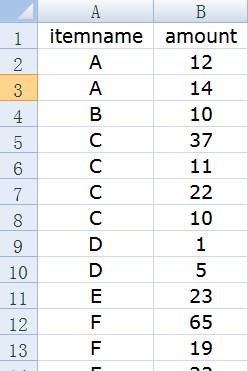
然而我們希望DBA能夠哪怕多寫一條語句把記錄上述記錄寫成如下的格式:
那麼如果DBA不能滿足我們的需求,就需要我們自己來使用Excel實作上述的表格,這裡現列舉兩種方法。
方法一:
使用進階篩選和sumif()函數實作
首先選擇資料|進階
彈出如下的對話框
清單區域選中A1:B14,條件區域仍舊選中A1:B14,勾選‘選擇不重複的記錄’,并且‘将結果複制到其他位置’,結果如下:
這樣我們就完成了第一步,把重複的資料ID删除,變成不重複的ID清單,之後在合并每一種物品ID的數量。在E2位置輸入=SUMIF(A2:B14,D2,B2:B14).
A2:B14是原始資料的區域,D2是我們要查找的ID,如果找到該ID,那麼我們就計算B2:B14下,是該ID的和。
以上是方法一,下面是方法二。
方法二:
使用exact()函數和條件篩選
新增一列test,輸入以下的公式
=IF(EXACT(A2,A3),1,2)
之後可以使用篩選和條件篩選找出不重複的物品ID
使用自動篩選:
使用條件篩選:
新增資料列
得到如下的結果
之後使用suMif函數,将求和之值附在amount之列即可。
P.S.
除了以上之外,我們經常也有這樣的需求:
把處理好的交易資料按照我們已知的某個分類方法進行統計,如下分類。
之後要求形成按照類别分來的資料形式,如下
要形成以上的過程,需要在G2單元格輸入
在H2:I2範圍内尋找A,B,C,D,E,F的字元,找到了,就累計相應的E2:E7的值,進而就比對了類别資訊。
最後使用資料透視表進行分類彙總: